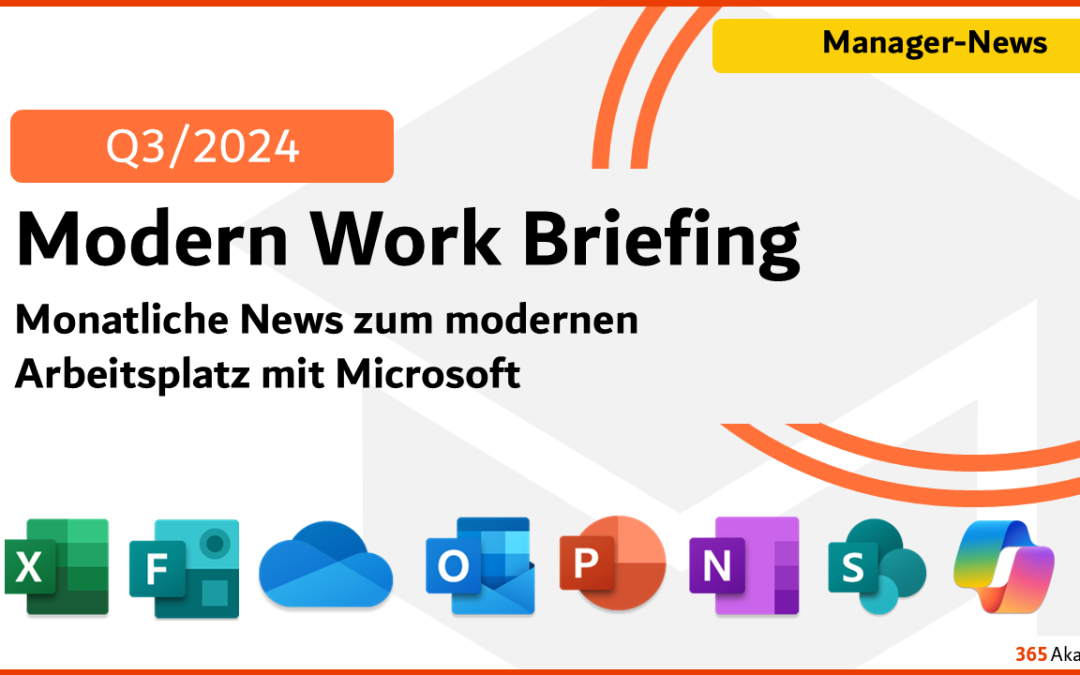
Microsoft 365 Briefing Quartal 3/2024
Microsoft 365 Briefing Quartal 3/2024 – Modern Work mit Microsoft
📣Microsoft 365 – Neuerungen
Was ist neu in Microsoft 365, was hat sich geändert, was solltest du wissen?!

Der Allgemein Kanal in Teams kann nun endlich umbenannt werden – bei bestehenden Teams oder bei neu zu erstellenden Teams. Wer mit virtuellen Avataren arbeiten möchte braucht künftig diese nicht mehr manuell erstellen. Teams kann das künftig anhand eines Bildes übernehmen.
Für Copilot gibt es künftig ein „Deployment Kit“ in Viva Amplify sowie eine vorgefertigte Community in Viva Engage. Viva Insights gibt künftig im Copilot Dashboard einen Überblick über die Nutzung von Copilot. Nutzer können Prompts künftig terminieren und im Voraus planen, wann ein bestimmter Prompt abgeschickt werden soll. Und auch der Copilot für Excel hat dazugelernt und kann künftig Formeln bauen und mit Diagrammen und Pivottabellen arbeiten. Durch die „Copilot Wave 2“ arbeitet der Copilot im Hintergrund künftig mit GPT 4o.
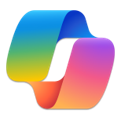

Das neue Outlook ist nun offiziell verfügbar. Dazu bekommt das alte Outlook nun einen neuen Namen: „Outlook (klassisch)“. Mindestens 12 Monate bevor allerdings Änderungen am alten Outlook stattfinden werden, sollen Admins benachrichtigt werden. Danach sollen mindestens weitere 12 Monate folgen, bis das alte Outlook tatsächlich abgeschaltet wird.
Während die Entwicklung voranschreitet ist die Loop Funktionalität nun aus Word Online herausgefolgen. Loop Komponenten können also in Word Dateien nicht mehr eingesetzt werden. Bestehende funktionieren noch, neue lassen sich nicht mehr hinzufügen. Gute Nachricht: Künftig können auch Gäste von außerhalb mit Loop Komponenten arbeiten.
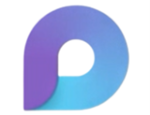
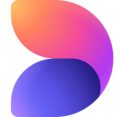
Der Designer bekommt neben neuen Funktionen auch ein neues Logo spendiert. Viel Spaß beim Bilder und Grafiken erstellen mit der KI.
Achtung: Werden künftig Metadaten von Videos geändert (wie der Titel, die Beschreibung usw.) erfolgt in SharePoint keine Versionierung mehr. Die alten Informationen gehen somit verloren. Bislang wurde jedes mal das komplette Video versioniert. Bei einer Größe von 4 GB eines Videos machte das bei zehnmaliger Änderung des Titels oder der Beschreibung einen Speicherplatzverbrauch von satten zusätzlichen 40 GB aus. Videos bekommen somit nur noch eine neue Version, wenn am Video selbst etwas geändert wird (z.B. Anfang oder Ende geschnitten wird).

🎓 News aus der 365 Akademie
Alle Webinar-Aufzeichnungen und die PPT’s, sowie andere Adoption-Unterlagen zu den Themen finden Sie exklusiv in unserer Modern Work 365 – Manager Community. Mitglieder erhalten auch regelmäßig Einladungen zu den Sessions. Möchten Sie beim nächsten Webinar auch dabei sein? Kommen Sie in unsere Modern Work 365 – Manager Community!
Treten Sie noch heute bei!
📃 Neue Briefings, Whitepaper und Adoption Material
Exklusiv in unserer Modern Work 365 – Manager Community
🎬 Die Neusten Videos & Lernpfade

- Absender einer Mail als Kontakt speichern
- Abwesenheitsassistent einrichten in Outlook
- Adressen gemeinsam nutzen
- Barrierefreiheit in Outlook Mails
- Eigene Mailadresse für bestimmte Absender verwenden – Plus-Adressen
- Einstellungen und Signatur für alle Geräte in der Cloud speichern
- Farbige Kalendereinträge – Kategorien verwenden
- Gelöschte Mails Termine und Kontakte wiederherstellen
- Gemeinsamer Kalender im öffentlichen Ordner nutzen
- Grundlagen der Bedienung von Outlook
- Kontakte in Outlook professionell verwalten
- Mails archivieren
- Mails automatisch sortieren lassen – Regeln und Posteingang mit Relevanz nutzen
- Mails einfach übersetzen lassen
- Mails mit der Outlook Mobile App am Smartphone verwalten
- Mails mit Outlook
- Mails verschlüsselt versenden – OME
- Mails zeitverzögert senden
- Managing Contacts in Outlook Professionally
- Mehr sehen in Outlook – vereinfachtes Menüband an- oder abschalten
- Mein Outlook für die Stellvertretung oder Sekretariat freigeben
- Meinen Kalender für andere freigeben
- Outlook im Web – direkt im Browser arbeiten – auch offline
- Outlook professionell durchsuchen
- Pausen zwischen Terminen automatisch einplanen
- Raumreservierung in Outlook – Raumsuche
- Schnell einen Termin für eine Besprechung finden – Terminplanungsumfrage
- Serientermine bearbeiten – ohne dass sich alte Termine verändern
- Signatur in Outlook einrichten
- Start mit der Outlook Mobile App – Ersteinrichtung
- Termine aus dem privaten Kalender automatisch als gebuchte Zeit anzeigen
- Termine kopieren und duplizieren
- Termine mit der Outlook Mobile App am Smartphone verwalten
- Termine mit Outlook verwalten
- Übersicht über alle Dateianhänge in Outlook
- Weiterleiten von Besprechungseinladungen verhindern
- Wichtige Einstellungen von Outlook kennenlernen
- Zugriff auf die globale Adressliste mit der Outlook App
- Add a poll to an email with Forms
- Benachrichtigung per Mail – Was passiert in Planner
- Planner in Outlook integrieren
- Planner Aufgaben in Outlook als Aufgaben mit Power Automate
- Spam und Phising-Mails erkennen
- Arbeitsort und Standort in Outlook und Teams hinterlegen – Hybrides Arbeiten
- Besprechungen im Teams Kanal planen anstatt in Outlook
- Chatte in Teams mit mir – Link zu meinem Teams-Profil in die Signatur aufnehmen
- Teams Chat direkt aus Outlook starten
- Top 10 Tips – Chat in Teams
- Aufgaben als gebuchte Zeit im Kalender vormerken
- Aus Mails Aufgaben und Termine erstellen
- Regelmäßige Aufgaben definieren
- Zero Inbox – Leerer Posteingang am Ende des Tages

- Abwesenheitsmeldung in Teams hinterlegen
- Aktives Zuhören und interaktive Besprechungen – Live Reaktionen und Handmeldung
- Alles ok – Testanruf vor einer Online Besprechung
- Als externer Benutzer einem Team beitreten
- Als externer Benutzer in eine Teams Besprechung
- Annoying noises in the meeting – mute or remove participants
- Anrufe zusammenführen – Teams Telefonie
- Antwort auf eine bestimmte Nachricht im Chat
- Aufmerksamkeit erwecken – Ankündigungen in Teams
- Beitritt zu einem Team per Link
- Benachrichtigungen in Teams – nichtstören und Stummschaltung
- Besprechung ruckelt – Bandbreite sparen
- Besprechungen schützen vor ungebetenen Gästen – Wartebereich
- Besprechungsaufzeichnungen herunterladen
- Better overview in Microsoft Teams
- Bildschirm teilen vom PC und dem Smartphone
- Breakout Rooms – create rooms in advance
- Business Coaching per Teams
- Calls in Teams – Configure voicemail
- Calls in Teams – Forward calls
- Change Teams download folder
- Chats und Unterhaltungen in Teams
- Community of Practice einrichten
- Das neue Teams Kanal Design – alles verkehrtherum
- Datei als Registerkarte anzeigen
- Dateien mit meinem Team teilen
- Download meeting recordings – Manage access
- Download Ordner von Teams anpassen
- Dringende und wichtige Nachrichten in Teams verschicken
- Effektivere Besprechungen – Flipped Meeting mit Teams
- Eigene Apps in Teams anpinnen
- Ein Team in Teams sinnvoll anlegen – Aufgaben des Besitzers
- Ein Team richtig betreuen und moderieren
- Empfehlung Muster-Team – Externe Zusammenarbeit
- Empfehlung Muster-Team – Organisationseinheit Abteilung oder virtuelles Team
- Empfehlung Muster-Team – Prozesse und Projekte
- Empfehlung Muster-Team – Regionen und Standorte
- Forward messages
- Fuck up Event durchführen – Aus Fehlern lernen
- Gelöschte Dateien in Teams wiederherstellen
- Gemeinsames Arbeiten an Dateien in Teams
- Gruppenräume – verwalten durch andere Person – Moderator festlegen
- Gruppenräume – vorbereiten für die nächste Online Besprechung
- Häufige Probleme bei Online Besprechungen vermeiden
- Hintergrund bei Kamerafreigabe in einer Besprechung einstellen
- Hintergrundgeräusche in Besprechungen unterdrücken
- In Teams anderer Organisationen mitarbeiten – Tenantwechsel in Teams
- Infos von Webseiten per RSS in mein Team einbinden
- Interactive Meetings – Live Reaction in Teams
- Kalender in Teamskanal einbinden
- Kamerabild verbessern – Helligkeit und Weichzeichner
- Kanäle in Teams moderieren
- Kanäle löschen und wiederherstellen
- Leichter etwas zeigen – Webcam Bild spiegeln und größer darstellen
- Lesebestätigung für Teams Nachrichten
- Limits und Grenzen in Teams – Mitglieder Kanäle und mehr
- Links im Chat und in den Unterhaltungen nutzen
- Live-Untertitel in Teams-Besprechungen
- Lock meeting – No one else can join
- Made a mistake – quickly correct messages in Teams
- Mails in einem Team integrieren
- Mails vermeiden – Zeit sparen – Unterhaltungen nutzen
- Meet now or plan a meeting
- Mehr Platz – Kompaktere Chatansicht einstellen
- Mehr Übersicht in Teams – Favoriten und Reihenfolge
- Mention team members using hashtags
- Mitorganisator für Besprechungen festlegen
- Nachricht im Teams Chat zeitverzögert senden
- Nachrichten in Teams übersetzen
- Nachrichten weiterleiten
- Nur kurz etwas sagen – Stummschaltung per Tastenkombination vorrübergehend aufheben
- Öffentliche Veranstaltungen durchführen – Liveereignis
- Online Besprechungen planen und starten mit Teams
- Open Teams multiple times – use your browser
- Organize your team list – keep important channels and teams on top
- Personen Kanäle und Teams ansprechen – Erwähnen Funktion
- Personen schnell zu einer Besprechung einladen – Meeting ID
- Pin a channel in Teams
- Pin your own apps in Teams
- Praise – Lob aussprechen in Teams
- Praise in Teams
- Professionell wirken während einer Online Besprechung
- Protokollführer in Teams – Teilnehmerliste und Transkript Untertitel
- Q&A Session während einer Teams Besprechung durchführen
- Quickly invite people to a meeting – Meeting ID
- Quickly switch between teams
- Schnell eine Person anschreiben
- Schnell zwischen Teams wechseln
- Scrum Team organisieren
- Share files with your team
- Show a file as a tab
- Sicherheitsrisiko Chat während einer Besprechung – Wer liest noch mit
- Sofortbesprechung starten oder planen
- Sprecher im Fokus – Moderatormodus und Spotlight in Teams Besprechungen nutzen
- Status Nicht stören – Ausnahmen zulassen
- Störende Geräusche in der Besprechung – Teilnehmer stummschalten oder entfernen
- Suchfunktion und Filter in Teams
- Team disappeared in Teams – where do I find it again
- Team in Teams verschwunden – wo finde ich es wieder
- Team-Liste organisieren – wichtige Kanäle und Teams
- Team-Mitglieder über Themen-Hashtags ansprechen
- Teams aufhübschen – Emojis
- Teams Kanal anheften
- Teams mehrfach öffnen – Mit Fenstern arbeiten
- Teams Nachricht in mehreren Kanälen veröffentlichen
- Telefonate von einem Gerät an das andere übergeben
- Telefonie – Stellvertreter einrichten
- Telefonie – Umleitung einrichten
- Telefonie – Voicemail einrichten – Anrufbeantworter
- Telefonieren mit Teams
- Test call – make a test call before an online meeting
- Top 10 Tipps für den Chat in Teams
- Transfer meetings and calls from one device to another
- Translate messages in Teams
- Überblick in Teams behalten und nichts vergessen
- Unterhaltungen ausdrucken oder als PDF speichern
- Verhaltensregeln in Teams – Netiquette
- Vertippt – Nachrichten in Teams schnell überarbeiten
- Video mit Ton in einer Besprechung – Computer Sound einschließen
- Viele Mitglieder hinzufügen – Eintrittscodes
- Virtuelle Schulung abhalten – Schulungsraum einrichten
- Vorlage für ein Team – schnelle Neuerstellung auf Basis eines bestehenden Teams
- Vorlagen für Teams Besprechungen nutzen
- Warum kann ich keine weiteren Personen einer Besprechung hinzufügen
- Warum können nicht alle Besprechungsteilnehmer den Chat nutzen
- Was ist Teams
- Webinare durchführen – Teilnehmerregistration
- Wer ist verfügbar – Anwesenheitsinformationen im Blick
- Wie gut wird das Team genutzt – Verwendungsbericht und Analyse
- Wie kann ich ein Team archivieren
- Zusammenarbeit – Wann verwende ich was – Gruppenchat Kanal oder Team
- Zuspätkommende bei Besprechungen ausschließen
- Mitarbeiterplanung – Anträge bearbeiten und verwalten – Urlaub Krankheit Abwesenheit
- Mitarbeiterplanung – Schichten planen
- Mitarbeiterplanung – Zeitpläne in der Schichten-App anlegen
- Mitarbeiterplanung – Zeitpläne kopieren
- Zusammenarbeit in der Teams Unterhaltung – Texte Tabellen und Listen
- Kann mein Chef mich mit Microsoft 365 überwachen
- Einzelne Dateien aus OneDrive über Teams teilen
- Besprechungen per Telefon beitreten
- Besprechungsteilnehmer anonym einladen – BCC
- Chat with me in Teams- Add shortcut to your Teams-Profil to your signature
- Wie kann der Remote-Meeting-Müdigkeit vorgebeugt werden – Microsoft-Studie
- Events und Veranstaltungen organisieren
- Genehmigungsvorgänge in Teams bearbeiten
- Plan a new team in Teams – Team Canvas
- Professional Presentations – Presenter Mode Spotlight Reactions Polls
- File storage in Teams – Hidden features and common problems
- Sicherheitslücke im Team schließen – Mitglieder können alle Dateien freigeben
- Social Bookmarking – die Besten Inhalte aus dem Internet teilen
- Aufgabe aus Teams Nachricht erstellen
- Viva Engage – Share Message to Teams
- Viva Engage Nachricht nach Teams teilen
- Whiteboard not Recorded in Meeting – Solution
- Whiteboard wird in der Besprechung nicht aufgezeichnet – Lösung
- Open files in desktop app instead of Teams – Workhack

- Abfrage-Editor – Daten aus mehreren Quellen zusammenführen
- Abonnements und Warnungen – Berichte überwachen
- Aussagekräftige Berichte in Power BI
- Auswertungen präsentieren – Lesezeichen verwenden
- Bedingte Formatierung – Farben in Visualisierungen
- Bedingte Formatierung in der Tabelle und Matrix – Farben Symbole und Datenbalken
- Benutzerdefinierte Visualisierungen
- Berichte als Konsument effektiv lesen
- Berichte mit Zusatzfunktionen aufrüsten
- Datenschnitte in Power BI verwenden
- Filter und Hervorhebungen in Power BI sichtbar machen
- Gemeinsames Arbeiten in Power BI – Arbeitsbereiche
- Hervorhebungen und Filter in Power BI
- Im Vergleich – Wann Power BI Desktop und wann Power BI im Web
- Measures und berechnete Spalten
- Meine wichtigsten Auswertungen – Dashboard zusammenstellen
- Power BI Diagrammtypen die Sie kennen sollten
- Power BI Inhalte richtig teilen
- Power BI Mobile App – Überblick
- Storytelling mit Power BI
- Viele einzelne Dateien aus einem Ordner in Power BI auswerten
- Was ist Power BI
- Berichte aus Power BI in SharePoint anzeigen – Webpart

- Besserer Überblick – Filter und Gruppierung in Planner
- Hintergrundbild für meinen Plan einstellen
- Kanban – Agile Projekte visuell mit Planner organisieren
- Limits und Grenzen in Planner
- Neuen Plan innerhalb einer bestehenden Microsoft 365 Gruppe anlegen
- Planner Mobile App – Überblick
- Planner Plan kopieren
- Was ist Planner
- Neue Aufgabe in Planner bei neuem Element in SharePoint
- Projektpläne aus Planner in SharePoint – Webpart
- To Do Listen für mich und mein Team – Aufgabenverwaltung
- Projektplanung mit Teams und Planner – virtueller Projektraum
- Wo landen Dateien aus Teams und Planner
- Alle Aufgaben im Blick – Planner in Teams
- Planner Aufgaben in To Do anzeigen

- Bilder automatisch vom Smartphone hochladen
- Dateien per Mail ist oldschool – Leg los mit OneDrive
- PDF Dateien am Smartphone bearbeiten und signieren
- Was ist OneDrive for Business
- Welche Dateien aus OneDrive habe ich mit anderen geteilt
- Dateien in OneDrive durchsuchen
- Downloadbereich für Externe – Dateien bereitstellen
- Sprachnotizen aufnehmen mit der Office App – Diktiergerät
- Die besten 5 Produktivitätsapps auf dem Smartphone
- OneNote Notizbücher nach OneDrive und SharePoint umziehen
- OneNote Notizbücher synchronisieren – PC Tablet und Smartphone
- Als externer Benutzer an einer geteilten Datei mitarbeiten
- Offline Arbeiten – Dateien aus OneDrive und SharePoint offline nutzen – mac
- Dateien einsammeln – Ort zum Hochladen von Dateien einrichten
- Dateien freigeben – mit Ablaufdatum
- Dateien freigeben – Passwortschutz
- Dateiwiederherstellung in OneDrive for Business und SharePoint
- Offline Arbeiten – Dateien aus OneDrive und SharePoint offline nutzen
- How to delete synchronized files correctly
- Fehlerquelle – Löschen von synchronisierten Dateien
- 9 Tipps zur Einbindung von SharePoint und OneDrive im Windows Explorer
- Überblick behalten – OneDrive ist die Dateizentrale für SharePoint und Teams
- PDF Datei bearbeiten und kommentieren

- Anonyme Umfragen erstellen
- Ask me Anything durchführen
- Bearbeitung von Antworten in Forms erlauben
- Fortschrittsbalken in Umfragen anzeigen lassen
- Kundenzufriedenheit Feedbackbogen und andere Umfragen für externen Zugriff
- Mehrsprachige Umfragen und Formulare – Forms
- Mood Check – Stimmungsabfrage
- Nur bestimmte Personen an einer Umfrage teilnehmen lassen
- Ordnung in Forms – Formulare sortieren und löschen
- Quiz erstellen
- The owner of a form – collaborate or move the form to a group
- Umfrage leichter weitergeben – Kurze Links und QR-Code
- Was ist Forms
- Wem gehört das Formular – Gemeinsames Bearbeiten und Besitz übergeben
- Abfrage oder Umfrage einer Mail hinzufügen
- Abstimmung per Umfrage in Outlook
- Quiz oder Abfrage in PowerPoint einbauen
- Umfragen und Ergebnisse aus Forms in SharePoint – Webpart
- Videos einbinden in Teams
- Umfrage im Chat mit Forms
- Umfrage oder Quiz in Teams
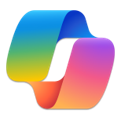
- Prompts erstellen – Copilot Lab
- Was ist Copilot
- Copilot im Browser – ChatGPT-Alternative von Microsoft
- Microsoft Copilot in Loop nutzen
- Microsoft Copilot in OneNote nutzen
- Microsoft Copilot in Outlook nutzen
- Microsoft Copilot in PowerPoint nutzen
- Microsoft Copilot Sicherheit und Datenschutz
- Microsoft Copilot in Teams Besprechungen nutzen
- Nachricht in Teams mit Copilot anpassen und umschreiben lassen
- Microsoft Copilot in Whiteboard nutzen
- Microsoft Copilot in Word nutzen
- Microsoft Copilot security and privacy

- Adressdaten in SharePoint – Geografie Spalte
- Als externer Benutzer an einer SharePoint Site mitarbeiten
- Berechtigung und Struktur bei der Dateiablage – Theoretischer Kurzüberblick
- Berechtigungen in SharePoint – Wer darf Inhalte teilen
- Berechtigungen in SharePoint – Wer darf welche Informationen sehen
- Bilder-Navigation auf einer SharePoint Seite – Hero Webpart
- Dateien aus SharePoint teilen
- Dateien in Dokumentenmappen organisieren – Theoretischer Kurzüberblick
- Dateien mit Metadaten verwalten – Theoretischer Kurzüberblick
- Dateien vom Netzlaufwerk zu SharePoint umziehen
- Dokumentenmanagement – Kurzüberblick
- Eine SharePoint Seite einfach kopieren oder als Vorlage speichern
- Einen Blog starten – Newsletter
- Externe News als Nachrichten in SharePoint einbinden
- Extranet für Lieferanten Kunden und Partner einrichten
- FAQ selbst erstellen – Häufige Fragen mit einer FAQ Liste beantworten
- Fehlende Metadaten schnell erkennen – farbige Hervorhebung
- Gemeinsam – auch mit Externen – an Informationen und Dateien arbeiten
- Individuelle Inhalte – Zielgruppen für Nachrichten festlegen
- Inhaltstypen bei der Dateiablage verwenden – Theoretischer Kurzüberblick
- Kuratierte Inhalte präsentieren – Lernpfad anlegen
- Limits und Grenzen von SharePoint
- Mehrsprachige Seiten in SharePoint bereitstellen
- Nachrichten aus SharePoint als Newsletter per Mail verschicken – Digest
- Nachrichten in SharePoint
- Nachrichten zeitgesteuert veröffentlichen in SharePoint
- Navigation in SharePoint – Quicklinks Webpart
- Providing Multilingual Pages in SharePoint
- Schneller auf Dateien und Informationen zugreifen – Sites folgen
- Seiten in SharePoint gestalten inkl Kopfzeile
- Seiten miteinander verknüpfen – Navigation Links und Mega Menüs
- SharePoint Daten als Diagramm Schnelles-Diagramm-Webpart
- SharePoint Listen Daten erfassen und gemeinsam daran arbeiten
- SharePoint Mobile App – Überblick
- SharePoint Seiten schnell bauen – Formatierten Text und Dateien hinzufügen
- So strukturieren Sie Ihr Intranet – Hubwebsites
- Tausendertrennpunkt in SharePoint abschalten
- Teamwebsites und Kommunikationswebsite – wann nutze ich was – Vorlagen
- Titel und Dateinamen von Seiten in SharePoint
- Versionierung von Seiten und Nachrichten
- Viele Datensätze ändern – Massenbearbeitung und Rasteransicht
- Vorlagen in einer Dokumentbibliothek zur Verfügung stellen
- Vorschau auf Dokumente in SharePoint Bibliotheken einblenden
- Was ist SharePoint
- Welche Dateien aus SharePoint wurden extern geteilt
- Wie gut wird die SharePoint Site besucht – Verwendungsberichte
- Wie ist eine Site in SharePoint aufgebaut – Struktur
- Wissen aufbereiten in Wissensdokumenten
- Wissensdokumente organisieren und aktuell halten
- Zugriffsanfragen einrichten – Zugriff erst nach Genehmigung
- Bedingte Formatierung in SharePoint – Spaltenformatierung
- Wo speichere ich meine Dateien – OneDrive Teams SharePoint
- Workflows aus SharePoint heraus erstellen
- Alle Videos auf einen Blick – Videosammlungsseite aktivieren
- Metadaten für Videos – Titel Beschreibung und Vorschaubild ergänzen
- Stream Classic wird abgelöst durch Stream on SharePoint
- Videoportal bauen – mit Stream on SharePoint
- Videos einbinden in SharePoint – Stream on SharePoint
- Videos ersetzen und aktualisieren
- Videos erstellen – Bildschirmaufzeichnung in Stream
- Videos in SharePoint richtig ablegen
- Berechtigungsstufen – Wer darf was
- Dateiablage in Teams – Versteckte Funktionen und Probleme
- Private Kanäle in Teams
- SharePoint Seiten in Teams einbinden
- Work on list elements in a Teams conversation
- SharePoint Nachrichten nach Viva Engage teilen
- Viva Engage in SharePoint integrieren – Viva Engage Webpart
- SharePoint Metadaten direkt in Word bearbeiten

- Animationseffekte in der Präsentation nutzen
- Animiertes GIF erstellen
- Bilder in einer Präsentation nutzen
- Bilder tauschen ohne die Einstellungen und Formatierung zu verlieren
- Bildschirm als Video aufzeichnen
- Designideen in PowerPoint nutzen
- Designs und grundlegende Layouteinstellungen
- Ebenen und Layer in PowerPoint nutzen – Folienobjekte anordnen und ausrichten
- Elemente schnell schön anordnen – PowerPoint Auto Fix
- Filter in PowerPoint verwenden
- Folien aus vorherigen Präsentationen wiederverwenden
- Folien Handzettel und Notizenseiten drucken
- Folienreise wie in Prezi erstellen
- Folienübergänge animieren
- Freihandzeichnungen als Text und Formen
- Gleichbleibende Anordnung auf meinen Folien – Führungslinien und Masteransicht
- Grundlagen der Bedienung von PowerPoint
- Link zu einer PowerPoint-Folie erstellen
- Links und Schaltflächen in Präsentationen nutzen
- Live-Untertitel für PowerPoint Präsentationen aktivieren
- Mehrere Sprachen in einer Präsentation
- Mit dem Stift in PowerPoint arbeiten
- Moderne Übergänge und Animationen – Morph
- PowerPoint Präsentation als PDF JPEG oder Video MP4 Datei veröffentlichen
- PowerPoint Präsentation im Fenster darstellen – Versteckte Funktion
- PowerPoint Präsentationen barrierefrei gestalten
- PowerPoint Präsentationen komprimieren – Platz sparen
- Präsentation vorbereiten und halten
- Präsentation während des Vortrages noch anpassen
- Präsentation während des Vortrages steuern – Tipps und Tastenkombinationen
- Präsentationen live für Teilnehmer freigeben – Interaktionsmöglichkeit
- Präsentationsvorlagen erstellen und anpassen – Folienmaster
- Professionell vortragen mit der Referentenansicht
- Schriftart in kompletter Präsentation ersetzen
- Tabellen schrittweise präsentieren
- Textfeld und Formen in einer Präsentation nutzen
- Übersichtsseiten und Inhaltsüberblick – Zoom-Funktion
- Videos aus YouTube in eine Präsentation einbinden
- Vortragsnotizen für Folien hinzufügen
- Zielgruppenorientierte Präsentation zusammenstellen
- Auswertungen präsentieren – Berichte aus Power BI nach PowerPoint exportieren
- Neues Team in Teams planen – Canvas Vorlage
- PowerPoint Folien während einer Besprechung übersetzen
- Professionelle Online Präsentationen
- Translate PowerPoint slides live in your meeting
- Webcam-Bild in eine PowerPoint Präsentation zur Online Besprechung einbinden – Cameo

- Animationseffekte in der Präsentation nutzen
- Animiertes GIF erstellen
- Bilder in einer Präsentation nutzen
- Bilder tauschen ohne die Einstellungen und Formatierung zu verlieren
- Bildschirm als Video aufzeichnen
- Designideen in PowerPoint nutzen
- Designs und grundlegende Layouteinstellungen
- Ebenen und Layer in PowerPoint nutzen – Folienobjekte anordnen und ausrichten
- Elemente schnell schön anordnen – PowerPoint Auto Fix
- Filter in PowerPoint verwenden
- Folien aus vorherigen Präsentationen wiederverwenden
- Folien Handzettel und Notizenseiten drucken
- Folienreise wie in Prezi erstellen
- Folienübergänge animieren
- Freihandzeichnungen als Text und Formen
- Gleichbleibende Anordnung auf meinen Folien – Führungslinien und Masteransicht
- Grundlagen der Bedienung von PowerPoint
- Link zu einer PowerPoint-Folie erstellen
- Links und Schaltflächen in Präsentationen nutzen
- Live-Untertitel für PowerPoint Präsentationen aktivieren
- Mehrere Sprachen in einer Präsentation
- Mit dem Stift in PowerPoint arbeiten
- Moderne Übergänge und Animationen – Morph
- PowerPoint Präsentation als PDF JPEG oder Video MP4 Datei veröffentlichen
- PowerPoint Präsentation im Fenster darstellen – Versteckte Funktion
- PowerPoint Präsentationen barrierefrei gestalten
- PowerPoint Präsentationen komprimieren – Platz sparen
- Präsentation vorbereiten und halten
- Präsentation während des Vortrages noch anpassen
- Präsentation während des Vortrages steuern – Tipps und Tastenkombinationen
- Präsentationen live für Teilnehmer freigeben – Interaktionsmöglichkeit
- Präsentationsvorlagen erstellen und anpassen – Folienmaster
- Professionell vortragen mit der Referentenansicht
- Schriftart in kompletter Präsentation ersetzen
- Tabellen schrittweise präsentieren
- Textfeld und Formen in einer Präsentation nutzen
- Übersichtsseiten und Inhaltsüberblick – Zoom-Funktion
- Videos aus YouTube in eine Präsentation einbinden
- Vortragsnotizen für Folien hinzufügen
- Zielgruppenorientierte Präsentation zusammenstellen
- Auswertungen präsentieren – Berichte aus Power BI nach PowerPoint exportieren
- Neues Team in Teams planen – Canvas Vorlage
- PowerPoint Folien während einer Besprechung übersetzen
- Professionelle Online Präsentationen
- Translate PowerPoint slides live in your meeting
- Webcam-Bild in eine PowerPoint Präsentation zur Online Besprechung einbinden – Cameo

- Was ist Clipchamp

- Alles auf einen Blick – Skalierung und Fenster teilen
- Änderungen in einer Excel Tabelle nachverfolgen
- Ansichten für Excel Arbeitsmappen
- Anzahl von Werten ermitteln – Anzahl Anzahl2 und Zählenwenn
- Arbeiten mit Tabellen – Grundlagen
- Arbeitsmappenstatistik abrufen
- Automatische Diagrammvorschläge für Ihre Daten – Ideen in Excel
- Bedingte Berechnungen – WENN Formel
- Blatt und Arbeitsmappe vor Veränderungen schützen
- Daten aus einer Tabelle auslesen – SVERWEIS
- Daten drehen – Zeilen und Spalten vertauschen – Transponieren
- Daten schneller analysieren mit bedingter Formatierung
- Datenüberprüfung – Zulässige Eingaben kontrollieren
- Diagramme in einer Zelle – Sparklines
- Diagramme in Excel verwenden
- Doppelte Einträge in einer Tabelle finden
- Dynamische Bereiche Arrays in Excel
- Einfacher markieren in Excel – mit STRG
- Excel Arbeitsmappen barrierefrei gestalten
- Formeln und Funktionen – Überblick
- Grundlagen der Bedienung von Excel
- Interaktive Daten – Datentypen Geographie und Finanzen
- Kommentare und Anmerkungen in Excel
- Landkarten-Diagramme und Videos mit Excel
- LET – Schnellere Berechnungen mit funktionsinternen Namen
- Logo und Text in die Kopf- oder Fußzeile einer Tabelle einfügen
- MIN und MAX ermitteln
- Mit dem Stift Excel Tabellen überarbeiten – Aktions-Stift
- Rahmen und Hintergrundfarben in Excel nutzen
- Rechnen mit Datum und Uhrzeit
- Relative und absolute Bezüge in Excel richtig einsetzen
- Schnell schön – Tabellenformatvorlagen
- Summe berechnen mit SUMME und SUMMEWENN
- Tabellen in Excel – Was sind die Vorteile
- Tabellen per Smartphone schnell digitalisieren
- Tabellen richtig ausdrucken
- Tabellenblätter Spalten und Zeilen verstecken und ausblenden
- Textfunktionen in Excel – Daten bereinigen und verketten
- Vorausschauberechnungen – Excel Prognoseblatt
- XVERWEIS – der bessere SVERWEIS
- Zahlen runden und kürzen- RUNDEN KÜRZEN GANZZAHL
- Zeilen- oder Spalten-Überschriften in Excel fixieren
- Zellen formatieren und Zahlenformate
- Informationen und Dateien von mehreren Personen strukturiert einsammeln
- Ideen sammeln und ausarbeiten
- Excel Tabellen in Listen umwandeln
- Listen aus SharePoint offline verfügbar machen
- Gemeinsames arbeiten an Listen
- Recherchieren und Suchen in Microsoft 365 – Suchoperatoren
- Datei nur zur Überarbeitung teilen
- Dateien teilen anstatt per Mail verschicken – auch an Externe ohne Microsoft Konto
- So geht gemeinsame Arbeit mit Dateien
- Welche Version ist die aktuellste – Versionierung in OneDrive und SharePoint
- Personen direkt ansprechen mit der Erwähnen-Funktion
- Aufgaben direkt im Dokument zuweisen
- Befehle schnell finden – mit der Befehlszeile
- Planner Plan nach Excel exportieren
- Daten aus Excel an Power BI übergeben
- Excel-Tabellen in PowerPoint
- Dateien schützen mit Labeling – AIP
- Sensible Daten vor der Weitergabe aus einer Datei entfernen
- Dateien direkt in der Desktop App öffnen anstatt in Teams
- Text übersetzen
- 3D-Objekte und Animationen in Word Excel und PowerPoint
- Alles in einem – die Office App fürs Smartphone
- Arbeiten im Browser mit Office online
- Arbeiten mit Sprache – Vorlesen und diktieren – Barrierefreiheit
- Automatisches Speichern – Fluch und Segen zugleich
- Bilder nachbearbeiten – heller dunkler zuschneiden schwarz weiss
- Bildhintergrund entfernen
- ClipArt Gallery – Piktogramme Fotos Stickers und Personen
- Datei umbenennen sowie teilen oder Versionen abrufen direkt aus der Titelleiste
- Dateien finalisieren und vor versehentlichen Änderungen schützen
- Dateien mit der Desktop App öffnen anstatt im Browser mit Office Online Web
- Drucken aus Word Excel und PowerPoint online
- Entwürfe skizzenhaft aussehen lassen
- Erledigt Haken in Ihre Dokumente einfügen
- Formatierungen schnell übernehmen oder komplett löschen
- Genau die richtige Farbe – RGB HSL und HEX ermitteln und verwenden
- Kopieren und Einfügen – mehrere Inhalte gleichzeitig in der Zwischenablage
- Nicht immer nur blau – Aussehen von Standardformen bestimmen
- Organigramm zeichnen
- Rückgängig und Wiederholen – Änderungen ungeschehen machen
- Schnellzugriff individuell einrichten
- Text schnell in ansprechende Grafiken verwandeln – SmartArts
- Transparente Bilder als Hintergrund verwenden
- Wie erzeuge ich eine Vektorgrafik – SVG
- Serienbrief mit Word und Excel

- Änderungen in einem Dokument nachverfolgen – Word Dokument professionell überarbeiten
- Arbeiten mit Grafiken in Word
- Arbeiten mit Texten – die Grundlagen
- Barrierefrei lesen – Plastischer Reader
- Druck- und Layouteinstellungen für Seiten
- Elemente aus vorherigen Dateien schnell übernehmen und wiederverwenden – Tap
- Formen verwenden
- Formulare mit Word erstellen
- Grundlagen der Bedienung von Word
- Ist mein Dokument barrierefrei
- Kennwortschutz für Dokumente einrichten
- Konzentriertes Lesen in Word – Leseansicht und Fokusmodus
- Lineal – Abstände und Einrückungen in Dokumenten
- Logo Seitenzahl und Text auf allen Seiten einfügen – Kopf- und Fußzeile
- Mit dem Stift Word Dokumente überarbeiten – Aktions-Stift
- Nur eine Seite im Querformat
- Professionelle Formatierung in Word
- Richtig formatieren in Word
- Schnellbausteine und Autokorrektur – eigene Texte hinterlegen
- Screenshots in einem Dokument einbinden
- Set Up Password Protection For Documents
- Tabellen in Word
- Text frei platzieren – Textbox
- Text in einem Dokument in Spalten umwandeln
- Überschriften nutzen – Gliederung und Formatvorlagen
- Wichtige Einstellungen in Word vornehmen
- Word Datei als PDF mit verlinktem Inhaltsverzeichnis erstellen
- Word Dokumente aufhübschen – Designer
- Word Dokumente miteinander vergleichen
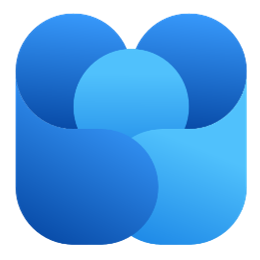
- Beiträge in Fragen umwandeln
- Eine erfolgreiche Viva Engage Community aufbauen
- In Viva Engage auf dem Laufenden bleiben – Folgen und Speichern
- Move Conversations in Viva Engage
- Start a Survey in Viva Engage
- Start in Viva Engage – Ihre ersten Aufgaben
- Viva Engage Gruppen richtig einrichten
- Viva Engage Posts interessanter gestalten
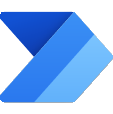
- Aktionen – Bedingung in den Workflow einbauen
- Aktionen über die Zwischenablage kopieren
- Genehmigungsworkflow bauen
- Group Multiple Actions into Sections – Scope
- Mehrere Aktionen in Bereiche zusammenfassen – Scope
- Was ist Power Automate
- What is Power Automate
- Workflows vom Smartphone starten mit Power Automate Buttons
- Aktionen – Kommentare des Genehmigers nach SharePoint zurückschreiben
- Dateien in SharePoint verschieben mithilfe von Power Automate
- Genehmigungen in SharePoint einholen
- Mailanhänge zu einem Projekt automatisch in SharePoint speichern
- Antworten einer Forms-Umfrage in eine SharePoint Liste speichern

- Was ist Power Apps
- What is Power Apps
- Power App in SharePoint einbinden – Webpart
- Informationen und Listen in Teams mit Power Apps – Dataverse – Erster Überblick
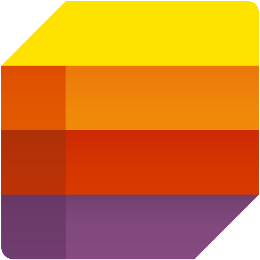
- Boardansicht für Listen einrichten
- Kalenderansicht für meine Liste einrichten
- Kartenansicht für Listen einrichten
- Regeln Benachrichtigungen und Erinnerungen für Listen einrichten
- Zugriff nur auf eigene Elemente
- Wiedergabelisten für Videos erstellen
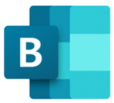
- Bookings im Call Center – Termine buchen
- Buchungskalender gemeinsam nutzen – Mitarbeiter einrichten
- Buchungsseite und Geschäftsinformationen im Buchungskalender einrichten
- Dienstleistungsangebot zur Buchung hinterlegen
- Exportieren von Buchungen aus Bookings
- Kalender zur Terminbuchung einrichten und im Blick behalten
- Was ist Bookings
- Termine vergeben – Persönliche Booking Seite
- Terminplanung bei mehreren Mitarbeitern vornehmen – Bookings in Teams

- Von Chrome auf Edge umsteigen
- Was ist Edge – Ihr moderner Browser auf allen Geräten
- Edge – Tipps für die tägliche Nutzung des Browsers
- Edge richtig einstellen
- Edge-Features für das produktive Arbeiten im Browser

- Gemeinsamen Kalender einrichten
- Gemeinsamer Posteingang oder Sammelpostfach einrichten
- Was sind Microsoft 365 Gruppen
- SharePoint Site oder Microsoft 365 Gruppe in ein Team umwandeln
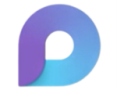
- Loop Komponente – Inhalte einfügen und kommentieren
- What is Loop
- Besprechungsnotizen und -protokolle anfertigen
- Chatnachrichten und Loop Komponenten in der Unterhaltung anheften
- Nachricht an mich selbst – Notizen im Teams-Chat

- Kann Microsoft meine Daten lesen
- Was ist der Unterschied – Office und Microsoft 365
- Was ist die Cloud
- Was ist Microsoft 365 – Die wichtigsten Apps
- What is Microsoft 365 – All the Main Apps You Should Know
- What is the Cloud
- What is the Difference Between Microsoft Office and Microsoft 365
- Wo liegen meine Daten in Microsoft 365
- Stay Updated – What Are My Coworkers Working On

- Was ist Projekt

- Hintergrundgeräusche in Videos unterdrücken
- Stream Mobile App – Überblick
- Videos aus Stream mit anderen teilen
- Videos mit dem Smartphone aufnehmen und veröffentlichen
- Videos schneller ansehen
- Videotranskripte und Untertitel automatisch erstellen lassen
- Was ist Stream
- Werden meine Videos geschaut – Analytics

- Digitales Storytelling mit Sway – Moderner Newsletter
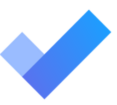
- Aufgaben sortieren – mit Gruppen Listen Kategorien und Hashtags
- Teilaufgaben verwalten mit To Do
- To Do Mobile App – Überblick
- Was ist To Do
- Getting Things Done mit Microsoft 365
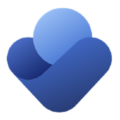
- Was ist Viva Insights

- Änderungen am Whiteboard verhindern – nur Lesen
- Vorlagen auf dem Whiteboard
- Was ist Whiteboard
- Whiteboard der Einstieg
- Whiteboard in Teams Kanal einbinden
- Whiteboard permissions – Read only

- Augen schonen mit dem Nachtmodus – Blaufilter
- Emojis in Windows
- Fenster übersichtlich anordnen – Snap in
- Mehrere Elemente in der Zwischenablage
- Neuer Look für den Windows Explorer
- Screenshots und Bildschirmaufnahmen erstellen
- Startmenü Taskleiste und Widgets in Windows 11
Möchten Sie von unserem Microsoft 365 New Work Enablement und Lerninhalten profitieren? Kontaktieren Sie uns, um die Lernbegeisterung in Ihrem Team zu wecken und den Frust im Unternehmen einzustellen!
Denken Sie Ihre Mitarbeitenden könnten effizienter Arbeiten, wenn sie die für sie wichtigsten und nützlichsten Funktionen und Apps von Microsoft 365 kennen würden? Könnte durch eine proaktive Kommunikation möglicherweise Unsicherheit und Frustration im Zusammenhang mit neuen Entwicklungen und Veränderungen vermieden werden?
Seit Jahren widmen wir uns des New Work Enablements für Ihre Mitarbeitenden und der Steigerung der Arbeitseffizienz. Unser vorrangiges Ziel besteht darin, eine Lernumgebung zu schaffen, die Ihr Team mit individuellen Microsoft 365-Inhalten dazu befähigt, auf höchstem Niveau zu arbeiten. Unsere maßgeschneiderten Lösungen konzentrieren sich dabei auf Evergreen-Begleitung, individuelle Lernunterstützung, erfolgreiche Implementierung sowie Change Management im Kontext von Microsoft 365 und dem Digital Workplace.

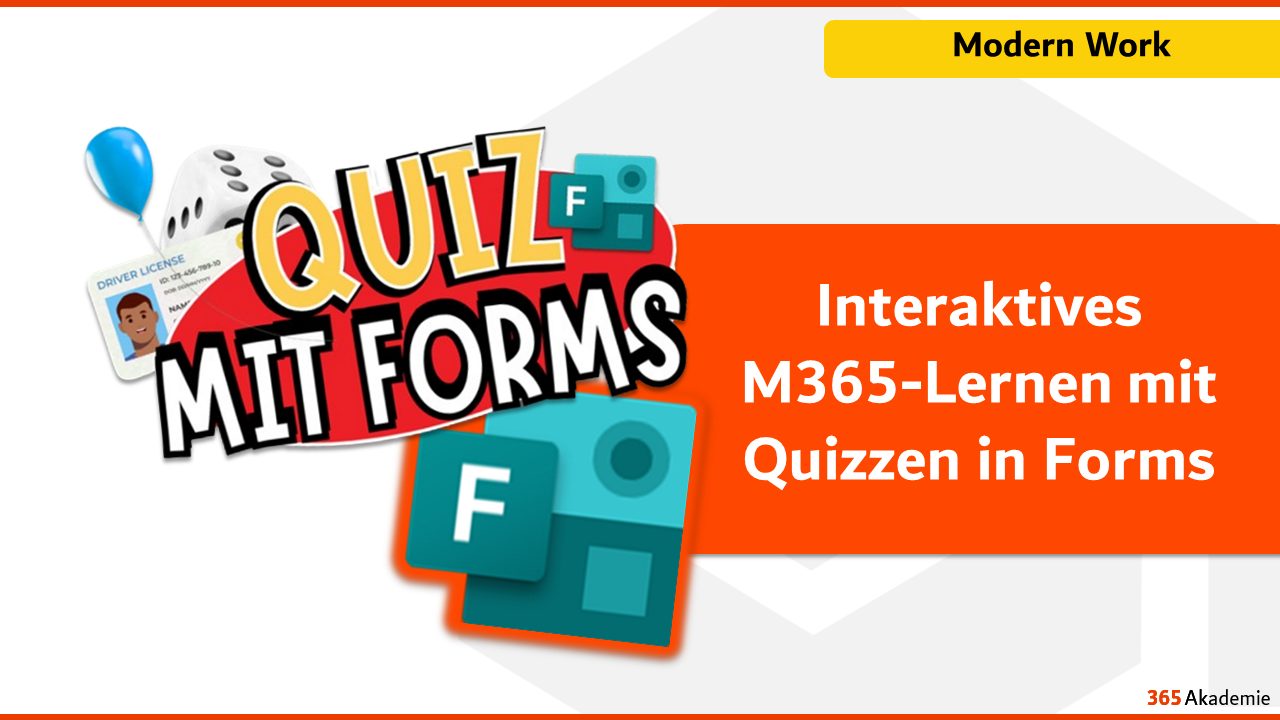

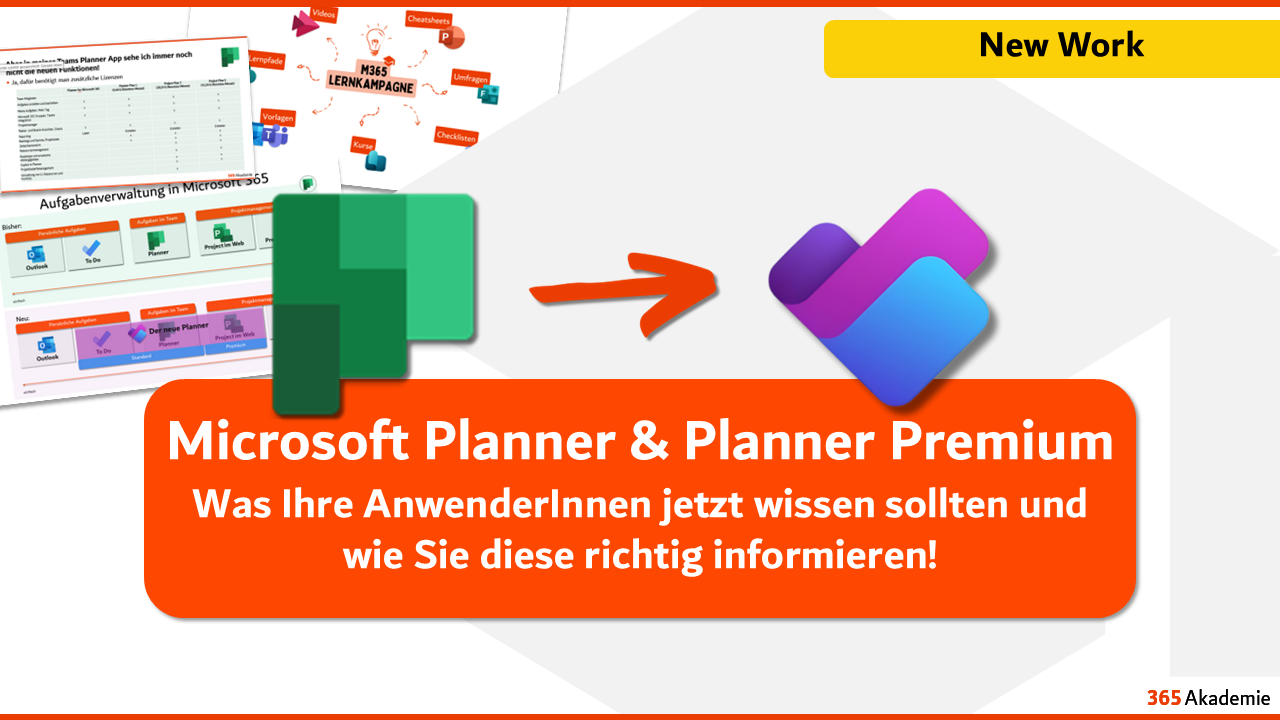





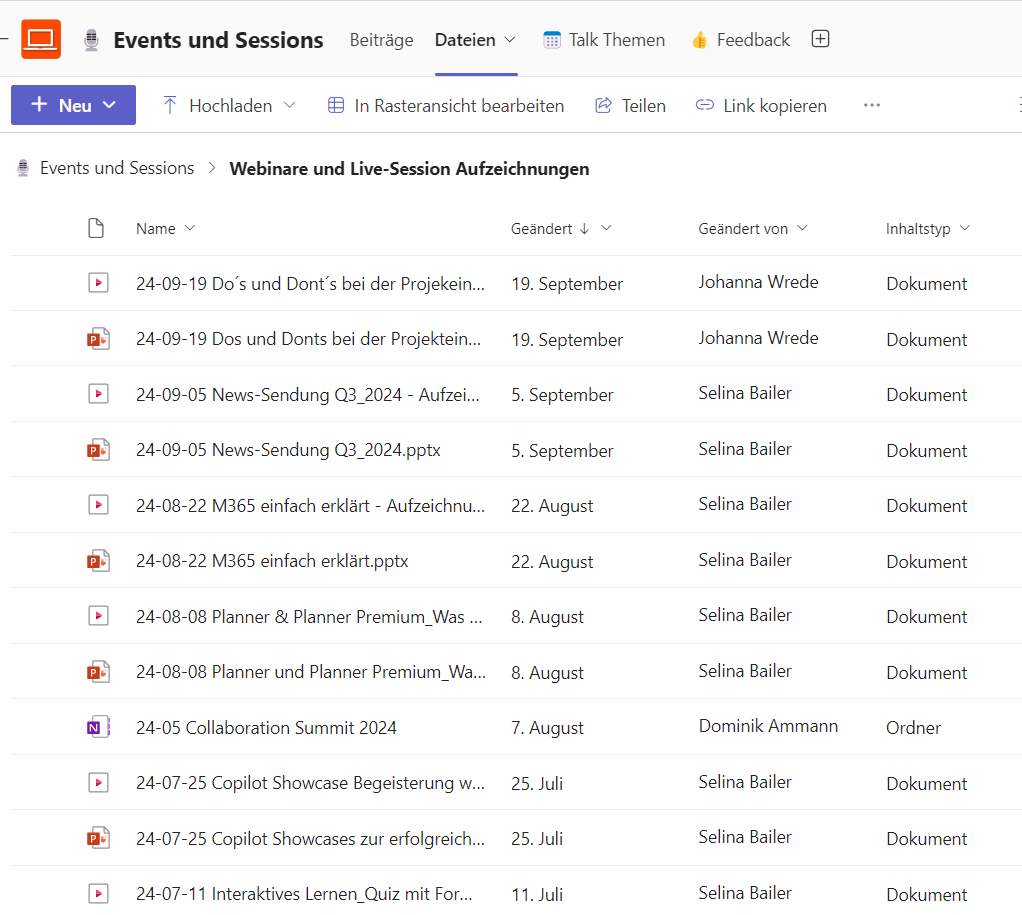
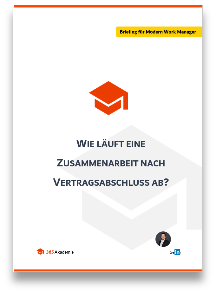
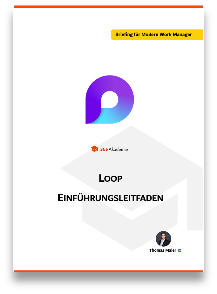
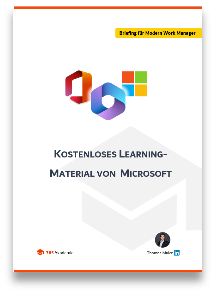





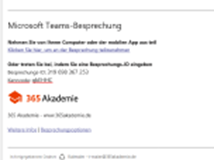

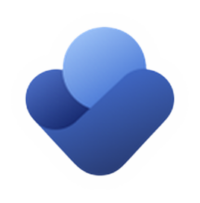
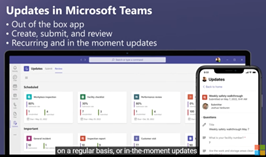
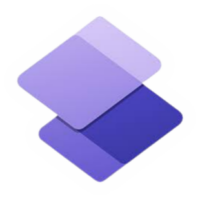
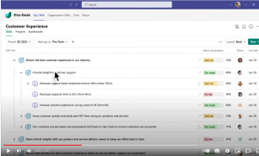
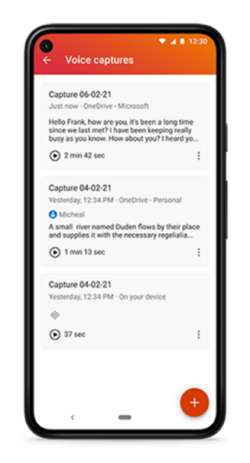
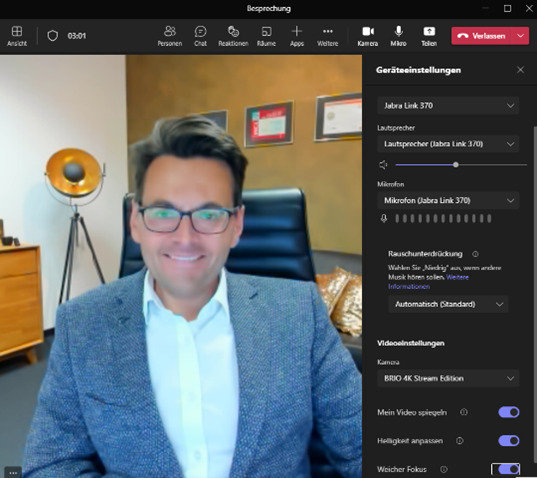
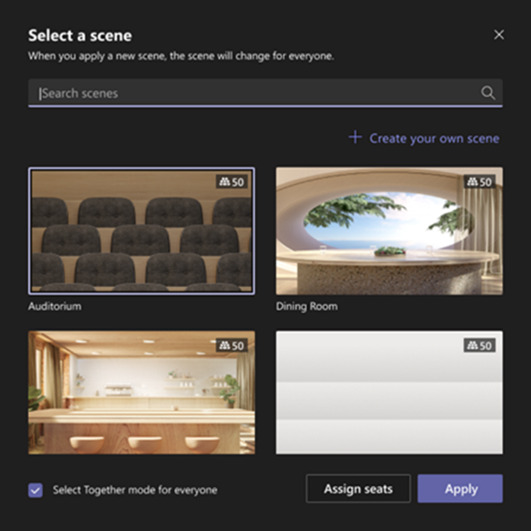
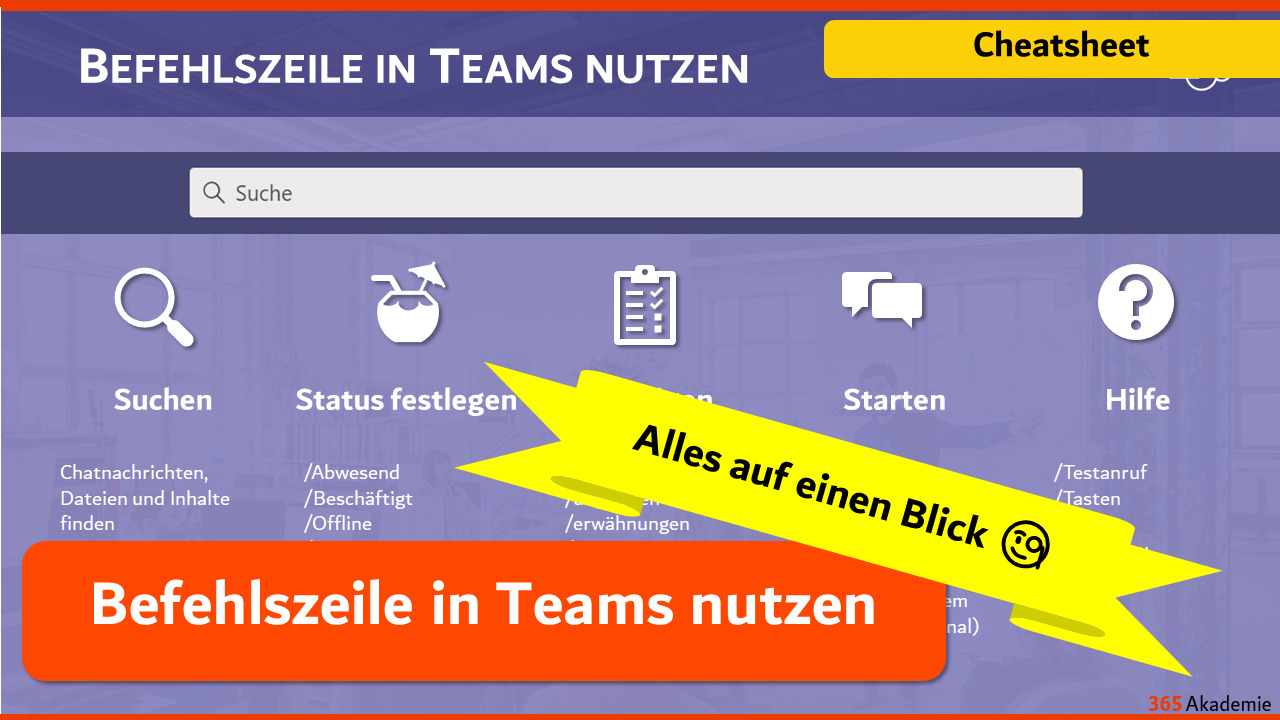






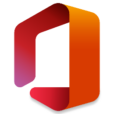



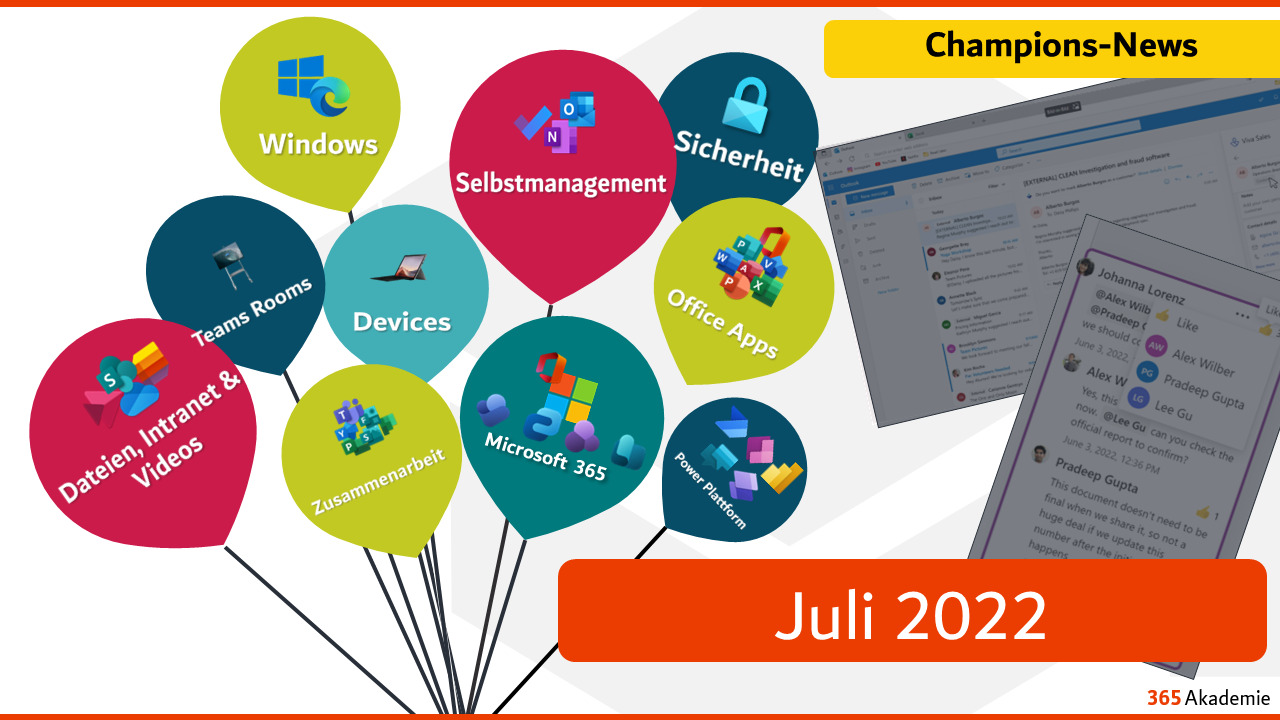


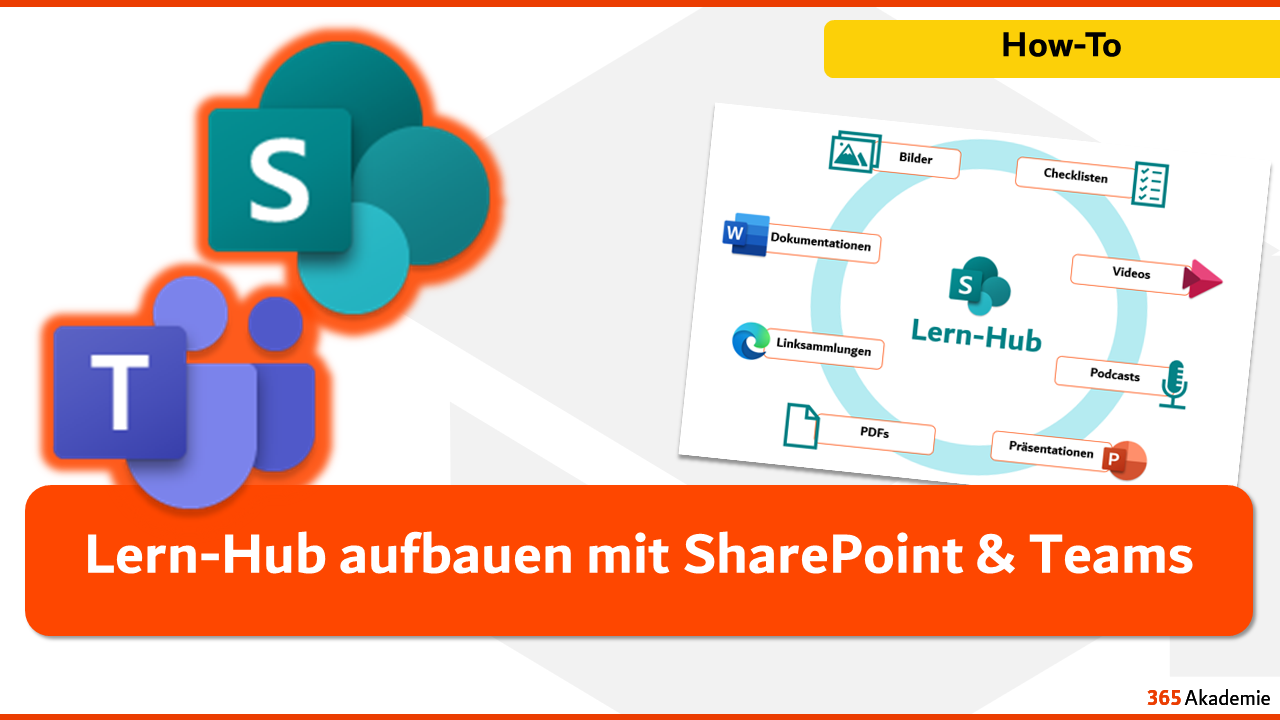


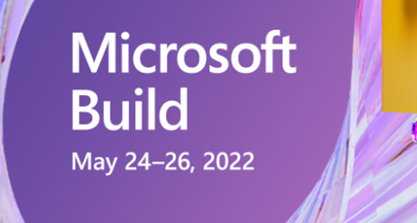






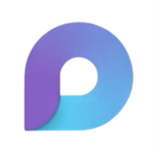


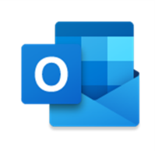
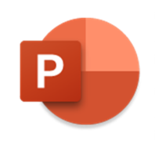
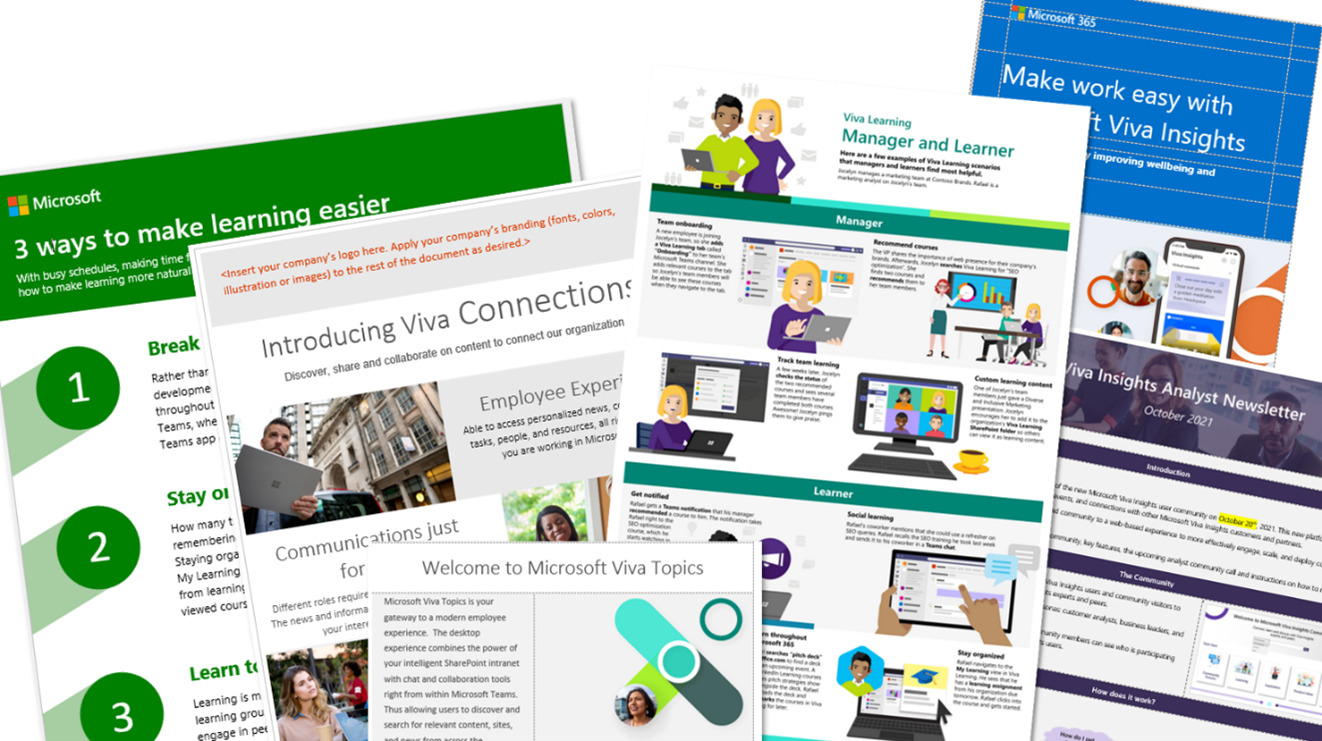



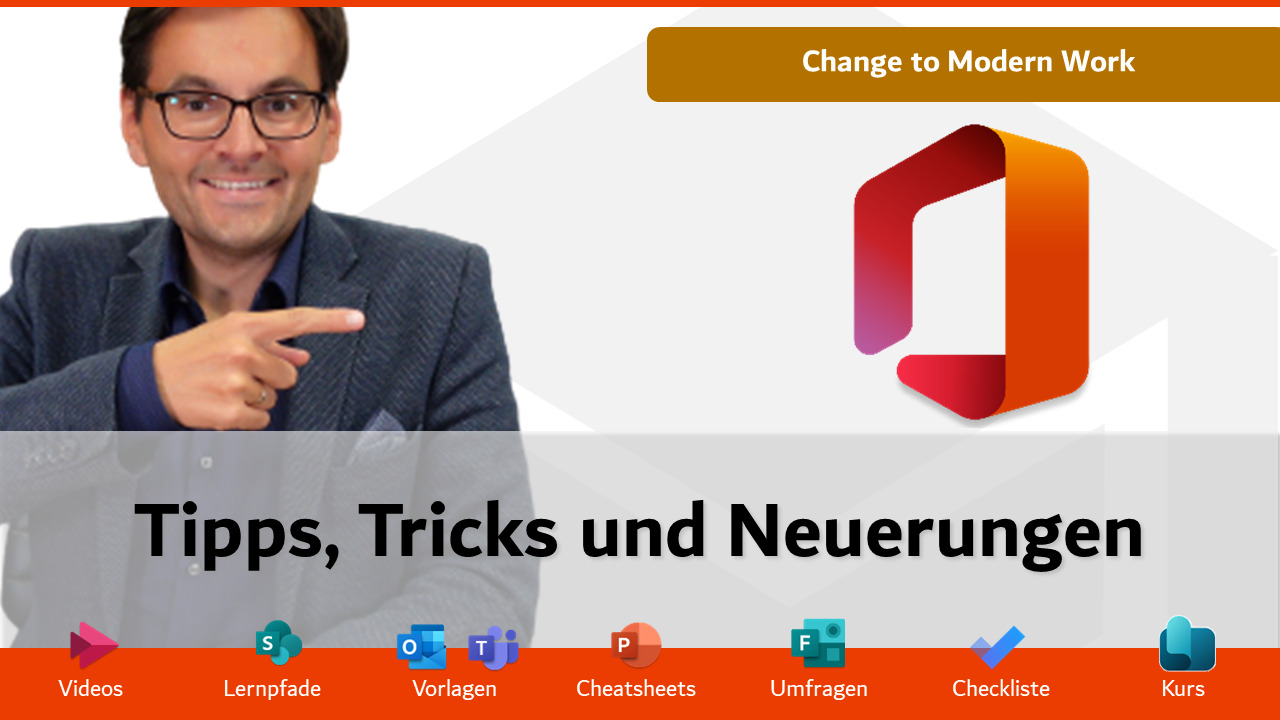
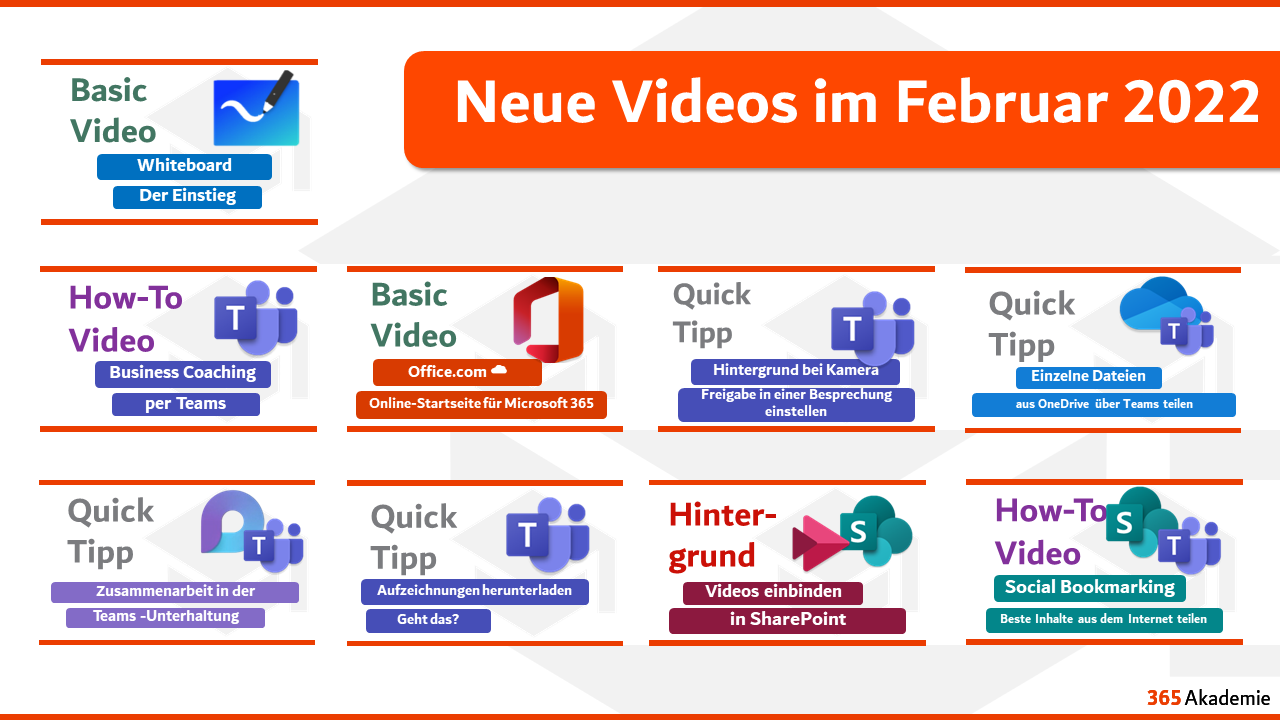

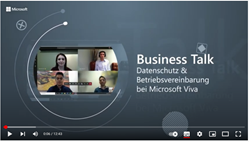
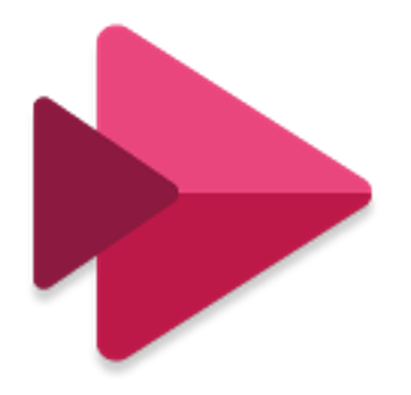

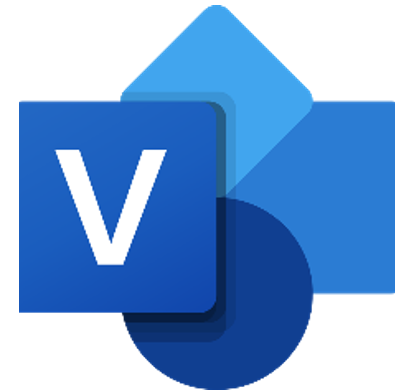

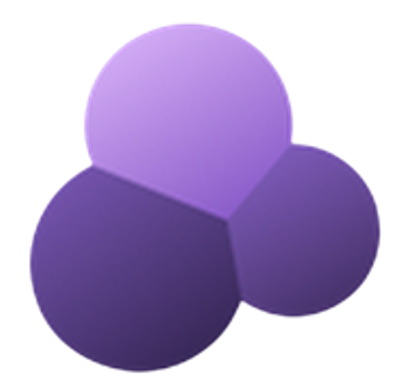
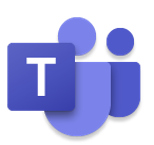

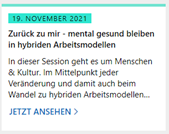
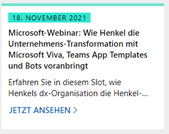
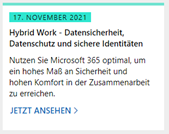
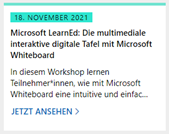
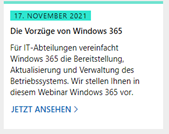
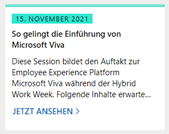
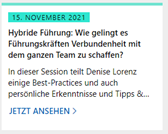
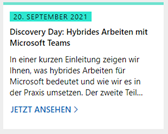
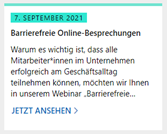

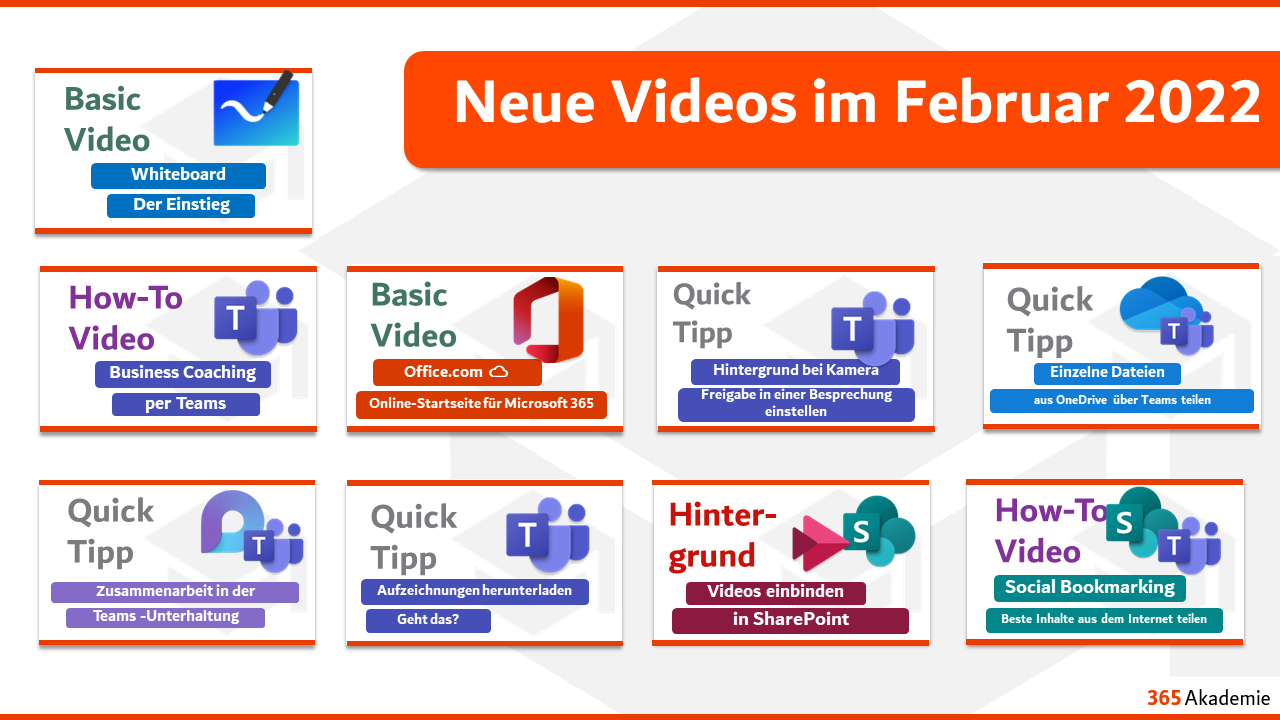

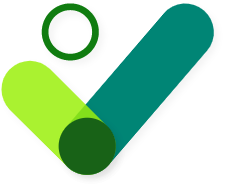
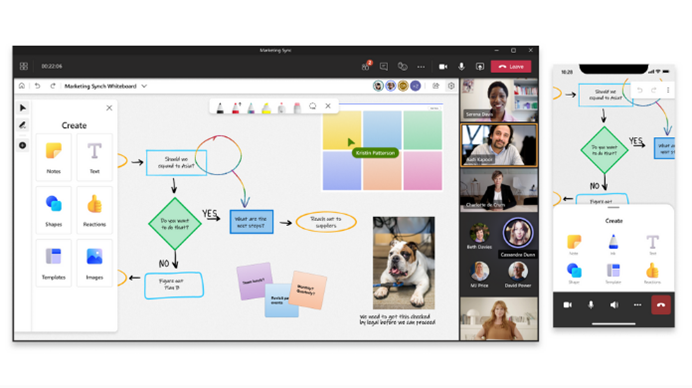


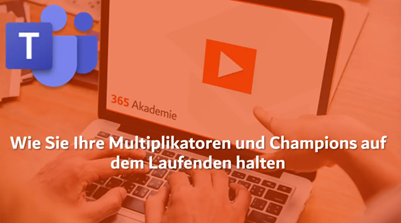
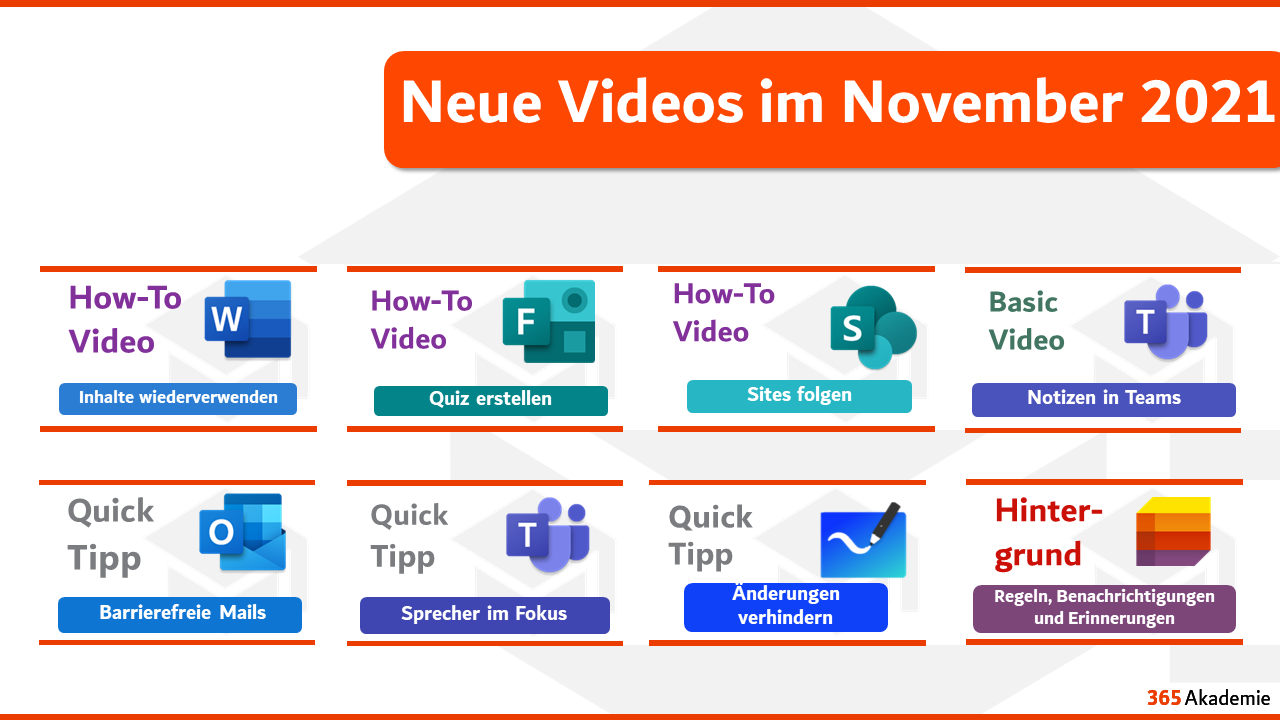

 Für weitere Neuigkeiten können Sie sich gerne zu unserer
Für weitere Neuigkeiten können Sie sich gerne zu unserer 



